عندما يتعلق الأمر بأخذ لقطات شاشة على الكمبيوتر، فإن أول ما يفكر فيه البعض هو تنزيل البرامج المتخصصة مثل Snagit كونها تجعل الأمور سهلة على كل من يريد حفظ وتحرير Screenshots بسرعة. ولكن إذا كنت تنوي التقاط صورة لصفحة ويب كاملة في متصفح كروم، فأنت لا تحتاج إلى تنزيل برنامج أو إضافة أو حتى استخدام إختصارات الكيبورد المعروفة لنظام ويندوز. وبما أن حفظ صفحات الويب على هيئة صورة يعتبر أفضل، لأن من السهل فتحها ومشاركتها مقارنة بحفظها على هيئة ملف MHTML، سأخبرك فيما يلي عن وظيفة مخفية في كروم تتيح لك تصوير أي صفحة ويب وحفظها في صورة PNG في ظرف ثوانٍ.
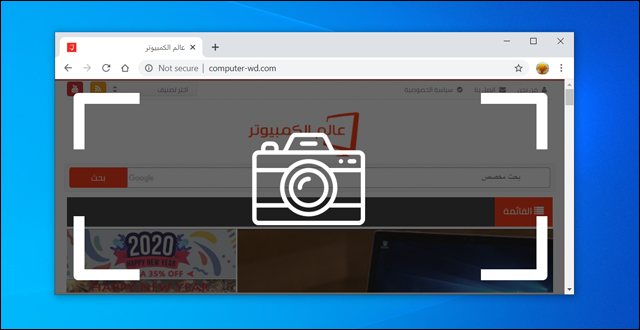
مبدئيًا، هذه الاداة لا تعتبر جديدة في متصفح جوجل كروم، بل تتواجد منذُ فترة باعتبارها واحدة من ضمن أدوات المطورين (Developer tools) التي تهدف إلى مساعدة مطوري الويب على حفظ لقطة شاشة ومشاركة التغييرات التي يقومون بها مع العملاء بسهولة، ودون الاعتماد على أي إضافات أو برامج خارجية.
في الواقع، سبق وأن أشرنا إلى هذه الأداة بشكل سريع في موضوع حول 6 أشياء مفيدة يمكنك القيام بها عبر أداة فحص العنصر فى متصفح كروم ولكن نظرًا لأهميتها، فلابد وأن نلقى عليها الضوء بشكل خاص. لذا، تابعوا القراءة لمعرفة كيفية الاستفادة من هذه الاداة.
في البداية قم بتشغيل برنامج جوجل كروم على جهازك، ثم توجه إلى صفحة الويب التي تحتاج حفظ صورة كاملة منها. وبعد ذلك أضغط على زر (⋮) في أعلى اليمين (أو اليسار إذا كنت تستخدم كروم باللغة العربية) ومن القائمة حدد "More tools" وبعدها أضغط على خيار "Developer Tools" ويمُكنك أيضًا النقر على مفتاح F12 في الكيبورد لتحصل على نفس النتيجة، ألا وهي ظهور نافذة أدوات المطورين، سواءً كنافذة مستقلة بذاتها أو مدمجة مع نافذة المتصفح.
الآن قم بالضغط على زر (⋮) في نافذة أدوات المطورين لعرض قائمة الخيارات، والتي يجب أن تحدد منها خيار "Run Command"أو يمكنك بدلاً من ذلك النقر على مفاتيح Ctrl + Shift + P في نفس الوقت.
عندما يظهر شريط كتابة الأوامر، أكتب فيه كلمة "Screenshot" وستحصل على 4 نتائج متعلقة بإلتقاط صورة لصفحة الويب المفتوحة حاليًا. ولكن بما انك تريد فقط حفظ لقطة شاشة للصفحة بالكامل، فقم بالنقر على نتيجة البحث الثانية (Capture full size screenshot). بينما إذا أردت تحديد جزء معُين من الصفحة لتصويرهُ فأضغط على اول نتيجة (Capture area screenshot) وحدد الجزء المطلوب.
بعد تحديد أي نتيجة من النتائج الأربعة، ستقوم الأداة بأخذ لقطة شاشة بجودة ممتازة وحفظها في صورة بصيغة PNG ثم تظهر لك نافذة Save As لتحديد مكان حفظ الصورة على الجهاز. لاحظ أنه سيتم تسمية الصورة بنفس عنوان الـ URL التابع لصفحة الويب، لذا قد تحتاج تغييره إذا كان العنوان طويل جدًا.
صحيح أن الأداة تعمل بشكل جيد وتؤدي المطلوب، إلا أنها ليست الأنسب للاستخدام، فهي كما أشرنا موجهة بشكل خاص لمطوري الويب الذين يترددون مرارًا وتكرارًا على أدوات المطورين المدمجة في المتصفح. لكنها مفيدة عمومًا لمن يحتاج التقاط صورة لصفحة ويب كاملة بدون تنزيل برامج على الكمبيوتر أو إضافات على المتصفح.




